Ohjeet iMessagen lukuilmoitusten poistamiseen käytöstä

Tämä iMessagen lukuasetus vaikuttaa myös jonkin verran yksityisyytesi, joten voit kytkeä viestien lukuilmoitukset pois päältä iMessagessa.

Kun vastaanotat iMessagen ja luet viestin, toinen henkilö tietää, että luit viestin iMessagen ilmoitusasetuksen kautta. Tämä iMessagen lukuasetus vaikuttaa myös jonkin verran yksityisyytesi, joten voit kytkeä viestien lukuilmoitukset pois päältä iMessagessa. Alla oleva artikkeli opastaa sinua poistamaan viestien lukuilmoitukset käytöstä iPhonessa.
Kuinka sammuttaa iMessagen lukuilmoitukset kokonaan
Vaihe 1:
Käyttäjät napsauttavat puhelimen Asetukset-kohtaa, vieritävät sitten alas ja säätyvät napsauttamalla Viestit-sovellusta .
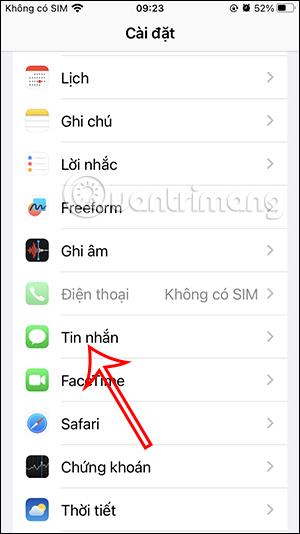
Vaihe 2:
Käyttäjät vierivät iMessage-viestien asetusten mukauttamiseen käyttöliittymässä alas Lähetä lukuilmoitukset -asetukseen . Nyt sinun tarvitsee vain liu'uttaa valkoista ympyräpainiketta vasemmalle poistaaksesi viestin lukuilmoitukset käytöstä iPhonessa .
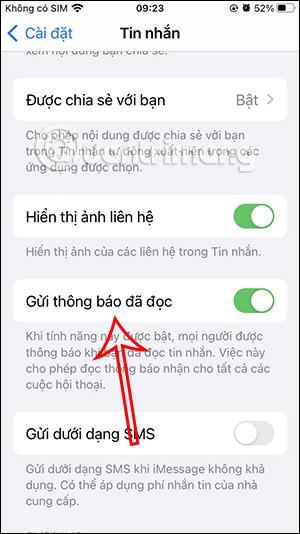
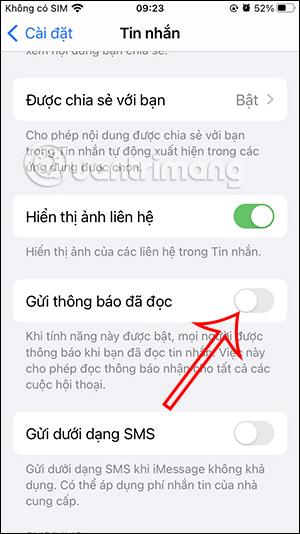
Kuinka poistaa käytöstä iMessagen lukuilmoitukset jonkun kanssa
Sen lisäksi, että kaikki iMessagen lukuilmoitukset voidaan poistaa käytöstä, käyttäjät voivat myös valita ihmiset, joiden he eivät halua tietää, että he ovat lukeneet viestin, ja poistaa tämän asetuksen käytöstä.
Vaihe 1:
Avaamme viestin iPhonessa ja napsautamme sitten keskustelua, jonka haluamme poistaa viestin lukuilmoituksen käytöstä. Viestiliittymään siirtyessään käyttäjä napsauttaa yllä olevaa toisen henkilön nimeä .
Vaihe 2:
Siirry seuraavaksi tämän keskustelun asetusliittymään iPhonessa. Käyttäjät vieritä alas nähdäkseen Lähetä lukuilmoitukset -asetuksen .
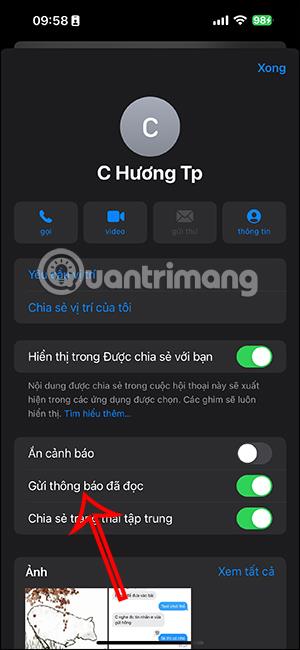
Liu'utamme pyöreän painikkeen vasemmalle poistaaksesi iMessage-viestien lukemisen vain tällä puhelinnumerolla .
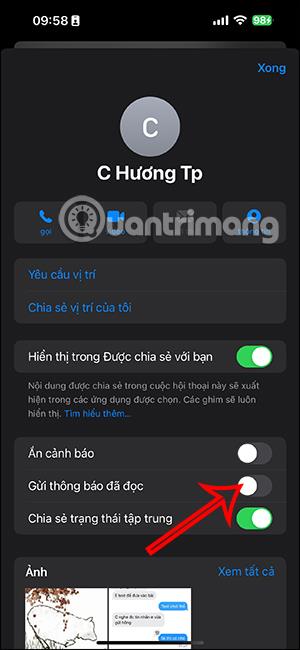
Sound Check on pieni mutta varsin hyödyllinen ominaisuus iPhone-puhelimissa.
iPhonen Photos-sovelluksessa on muistiominaisuus, joka luo kokoelmia valokuvista ja videoista musiikin kanssa, kuten elokuva.
Apple Music on kasvanut poikkeuksellisen suureksi julkaisunsa jälkeen vuonna 2015. Se on tähän mennessä maailman toiseksi suurin maksullinen musiikin suoratoistoalusta Spotifyn jälkeen. Musiikkialbumien lisäksi Apple Music tarjoaa myös tuhansia musiikkivideoita, 24/7-radioasemia ja monia muita palveluita.
Jos haluat taustamusiikkia videoihisi tai tarkemmin sanottuna äänittää soivan kappaleen videon taustamusiikkina, on olemassa erittäin helppo ratkaisu.
Vaikka iPhonessa on sisäänrakennettu sääsovellus, se ei toisinaan tarjoa tarpeeksi yksityiskohtaisia tietoja. Jos haluat lisätä jotain, App Storessa on paljon vaihtoehtoja.
Albumeista olevien kuvien jakamisen lisäksi käyttäjät voivat lisätä valokuvia jaettuihin albumeihin iPhonessa. Voit lisätä kuvia automaattisesti jaettuihin albumeihin ilman, että sinun tarvitsee työskennellä albumista uudelleen.
On kaksi nopeampaa ja yksinkertaisempaa tapaa asettaa ajastin/ajastin Apple-laitteellesi.
App Storessa on tuhansia upeita sovelluksia, joita et ole vielä kokeillut. Yleisimmät hakutermit eivät välttämättä ole hyödyllisiä, jos haluat löytää ainutlaatuisia sovelluksia, eikä ole hauskaa aloittaa loputonta vierittämistä satunnaisten avainsanojen avulla.
Blur Video on sovellus, joka sumentaa kohtauksia tai mitä tahansa sisältöä, jonka haluat puhelimeesi, jotta voimme saada haluamamme kuvan.
Tämä artikkeli opastaa sinua asentamaan Google Chromen oletusselaimeksi iOS 14:ssä.









